
Lenovo
MIIX 520-12IKB
MIIX 520-12IKB LTE
Kullanıcı Kılavuzu
Bilgisayarınızı kullanmadan önce el kitaplarındaki güvenlik
notlarını ve önemli ipuçlarını okuyun.
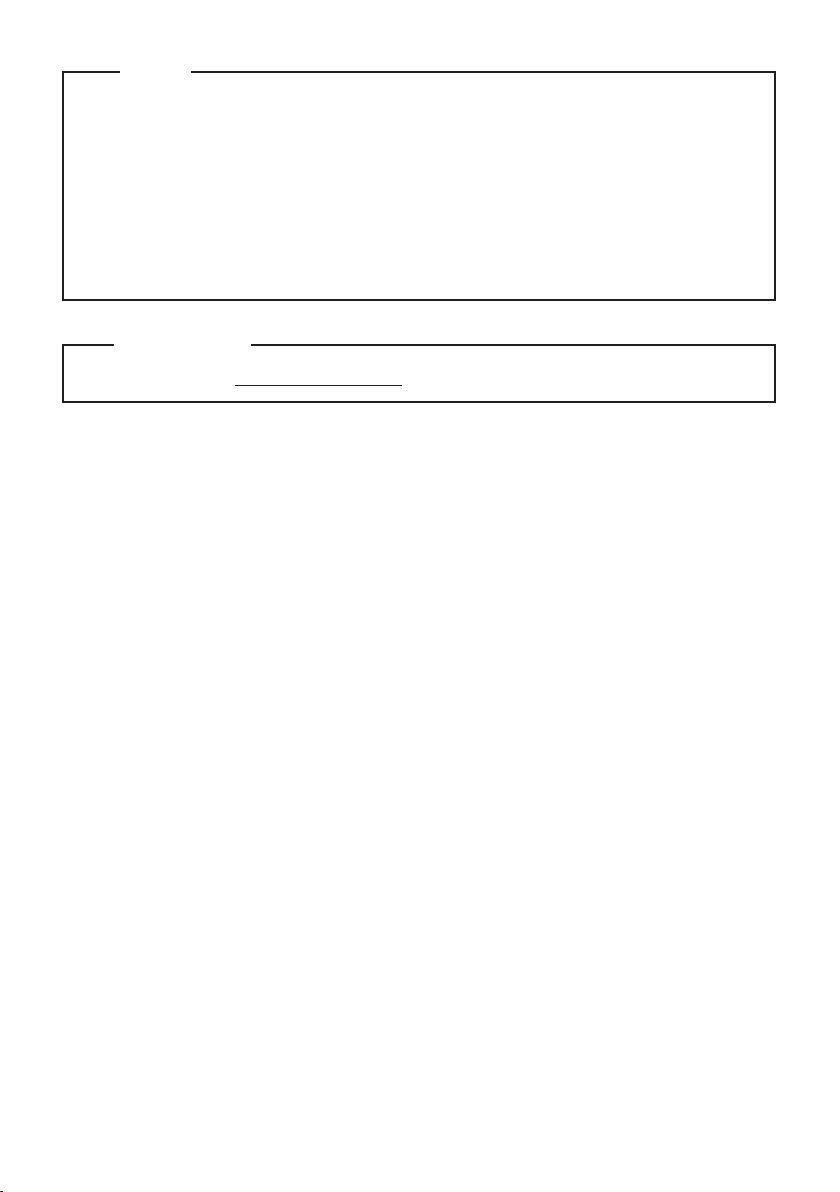
Notlar
Ürünü kullanmadan önce Lenovo Güvenlik ve Genel Bilgiler Kılavuzu okuyun.
•
Bu kılavuzdaki bazı yönergelerde Windows
•
®
10 kullandığınız varsayılmıştır. Başka bir Windows
işletim sistemi kullanıyorsanız,bazı işlemler biraz farklı olabilir. Başka işletim sistemleri
kullanıyorsanız, bazı işlemler sizin için geçerli olmayabilir.
Bu kılavuzda açıklanan özellikler birçok model için aynıdır. Bazı özellikler bilgisayarınızda
•
bulunmayabilir veya bilgisayarınızda bu kılavuzda açıklanmayan özellikler bulunabilir.
Bu el kitabındaki çizimler, gerçek ürüne göre farklılık gösterebilir. İşletim sistemi ekran
•
görüntüleri yalnızca referans amaçlıdır. Lütfen gerçek ürünü dikkate alın.
Yasal Bildirim
Ayrıntılı bilgi için http://support.lenovo.com adresinin Guides & Manuals bölümüne bakın.
•
İlk Basım (Ağustos 2017)
© Copyright Lenovo 2017.
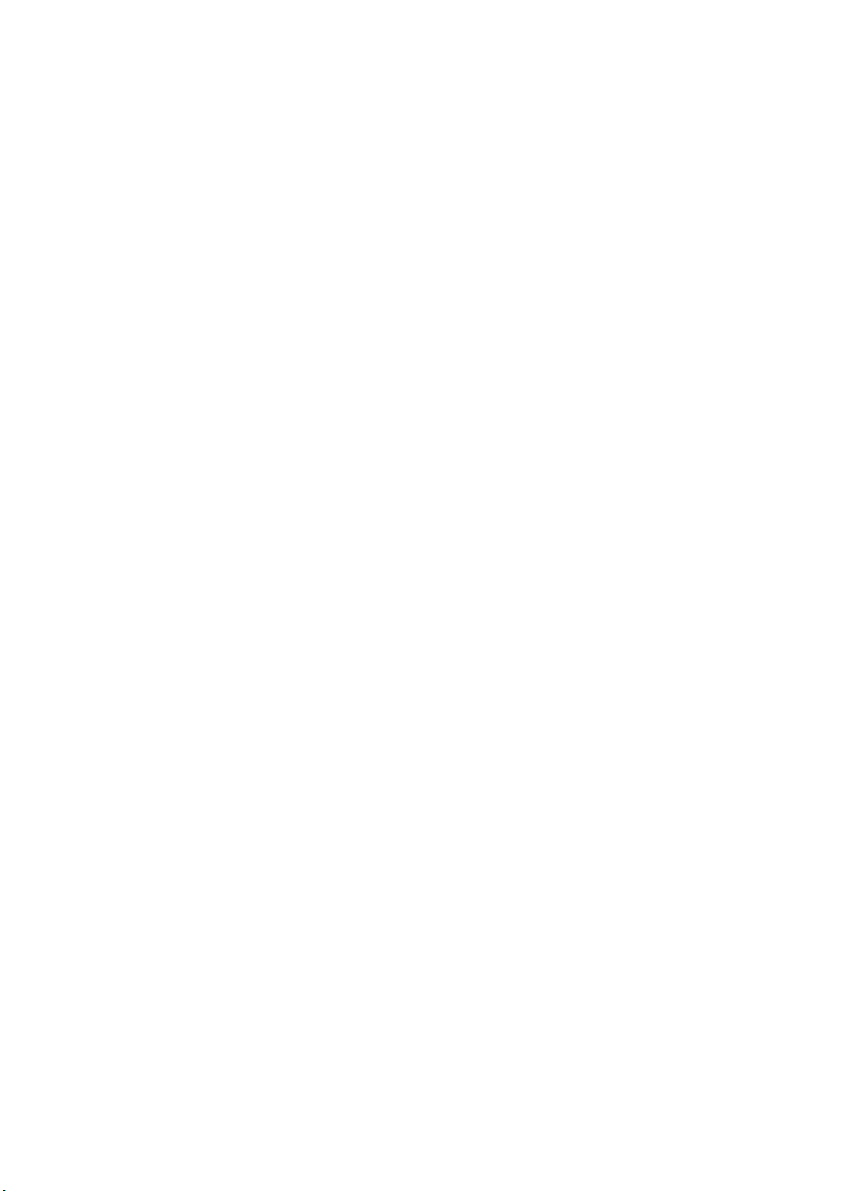
İçindekiler
Bölüm 1. Bilgisayarınızı tanıyın ....................................................................................................... 1
Önden görünüm ...............................................................................................................................................1
Soldan görünüm ............................................................................................................................................... 3
Sağdan görünüm ..............................................................................................................................................4
Üstten Görünüm ..............................................................................................................................................5
Alttan görünüm ................................................................................................................................................ 6
Arkadan görünüm ............................................................................................................................................ 7
Stant kapağını kullanmak için .........................................................................................................................8
Klavye dock’unun üstten görünümü ..............................................................................................................10
Lenovo Active Pen'yi kullanmak için (bazı modellerde) ..............................................................................20
Lenovo Active Pen2'yi kullanmak için (bazı modellerde) ............................................................................21
Bölüm 2. Windows 10’u kullanmaya başlayın .............................................................................. 23
İşletim sisteminin ilk defa yapılandırılması ...................................................................................................23
İşletim sistemi arayüzleri ...............................................................................................................................23
Bilgisayarın uyku moduna alınması veya kapatılması ..................................................................................26
Dokunmatik ekranın kullanımı ...................................................................................................................... 28
Kablosuz ağ bağlantısı ...................................................................................................................................31
Windows’tan yardım alma .............................................................................................................................32
Bölüm 3. Kurtarma sistemi............................................................................................................. 33
Bölüm 4. Sorun Giderme ................................................................................................................ 35
Sıkça sorulan sorular .....................................................................................................................................35
Sorun Giderme ............................................................................................................................................... 36
Ek A. CRU talimatları....................................................................................................................... 39
Ek B. İthalatçı – İmalatçı/Üretici Firma Bilgileri ve Diğer Bilgiler ................................................ 41
Ek C. Servis İstasyonları ve Yedek Parça Malzemelerinin Temin Edileceği Adresler............... 43
Ticari Markalar ................................................................................................................................. 47
i
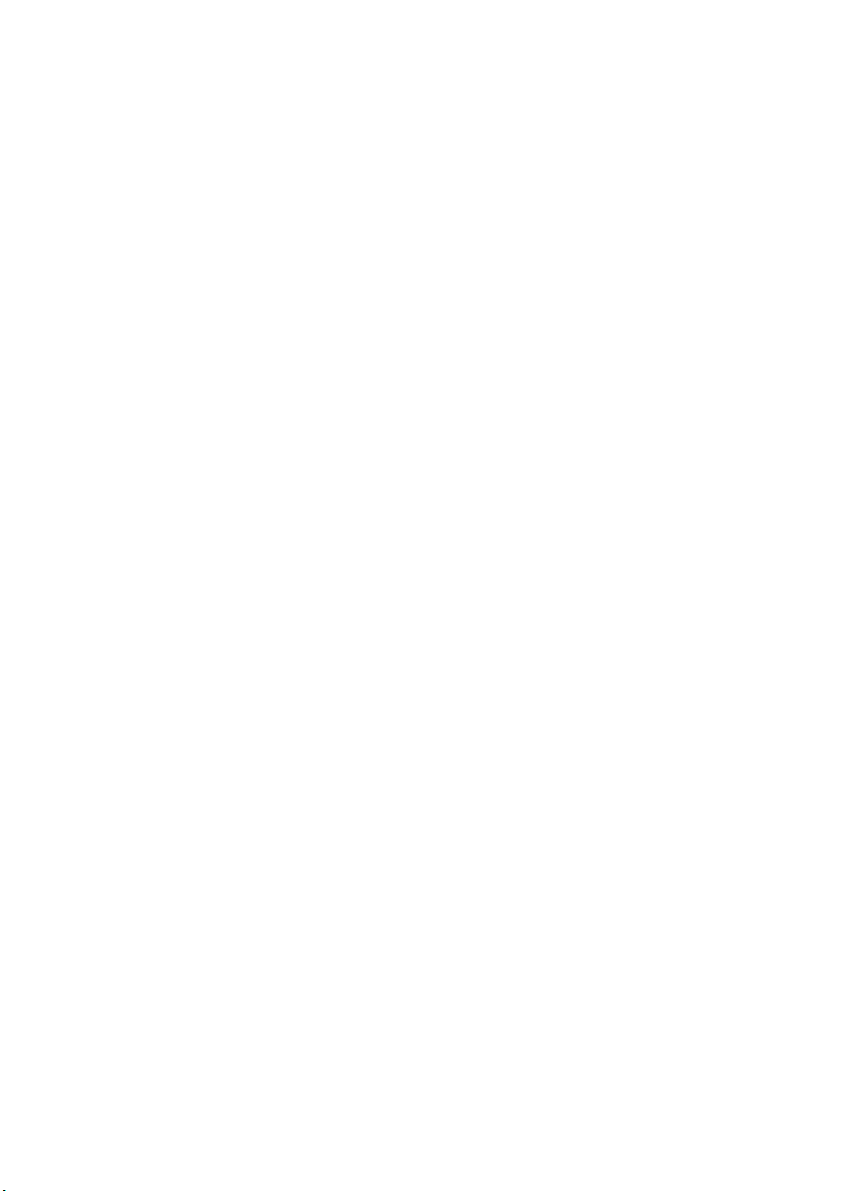
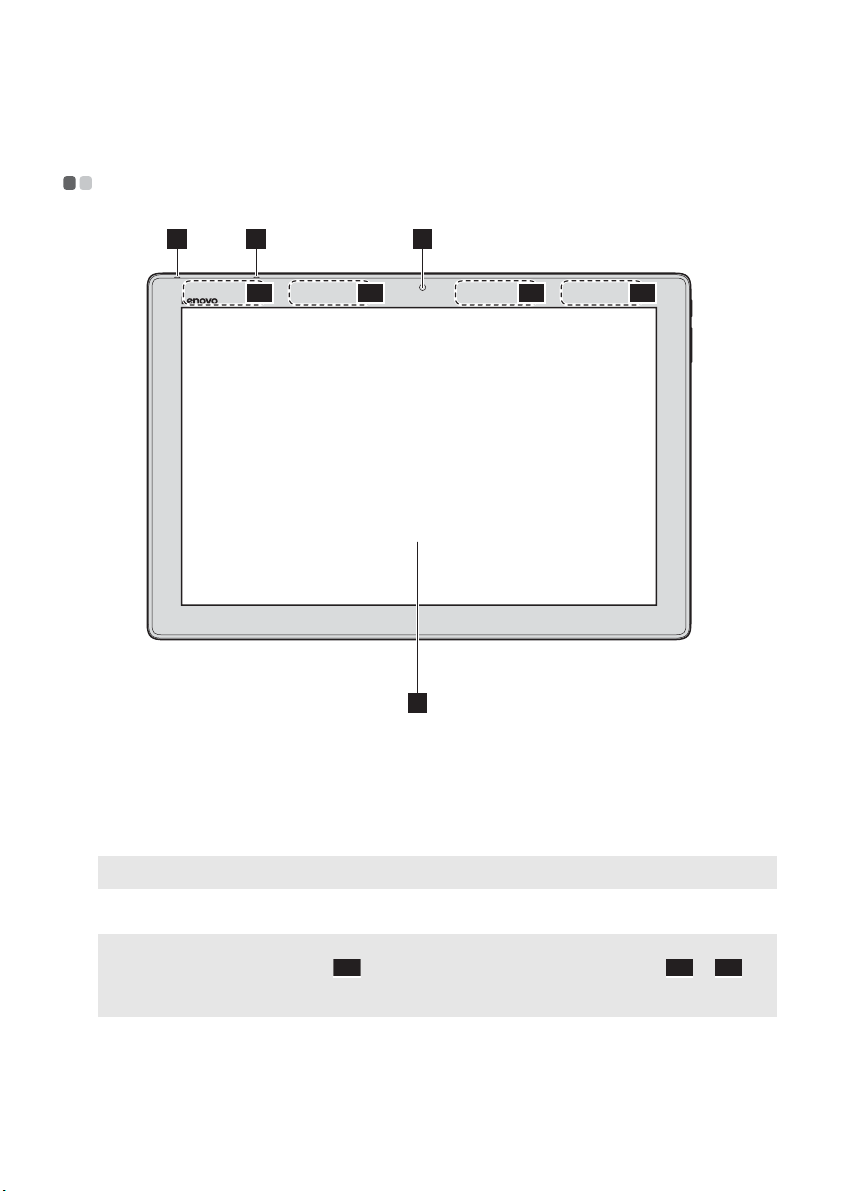
Bölüm 1. Bilgisayarınızı tanıyın
Önden görünüm - - - - - - - - - - - - - - - - - - - - - - - - - - - - - - - - - - - - - - - - - - - - - - - - - - - - - - - - - - - - - - - - - - - - - - - - - - - -
122
-1
4
-2
4
-1
4
-2
4
3
Ön kamera
a
Dijital dizi mikrofon
b
Çoklu dokunmatik ekran
c
Not: Ayr ıntılar için bkz. “Dokunmatik ekranın kullanımı” sayfa 28.
Kablosuz LAN anteni
d
Notlar:
• Wi-Fi modelleri için WLAN antenleri altında bulunur; LTE modelleri için WLAN antenleri ve
altında bulunur.
• LTE modelleri için, frekans bandı 28 Avustralya ve Tayvan'da bulunmaz.
Video iletişimi veya fotoğraf çekmek için kamerayı kullanın.
Video konferansı, sesli yorum veya ses kaydı için kullanılabilecek sesleri
kaydeder.
Görsel ekran ve dokunmatik yüzey girişi olarak çalışır.
Kablosuz radyo sinyalleri göndermek ve almak için bir kablosuz LAN
adaptörüne bağlanır.
4-1 4-1 4-2
1

Bölüm 1. Bilgisayarınızı tanıyın
Ekran yönü
Ekran panelini istediğiniz yönde çevirebilirsiniz.
Ekran yönü, bilgisayarınızı nasıl tuttuğunuza bağlı olarak (düşey ve yatay modlar arasında) otomatik
değişir.
2
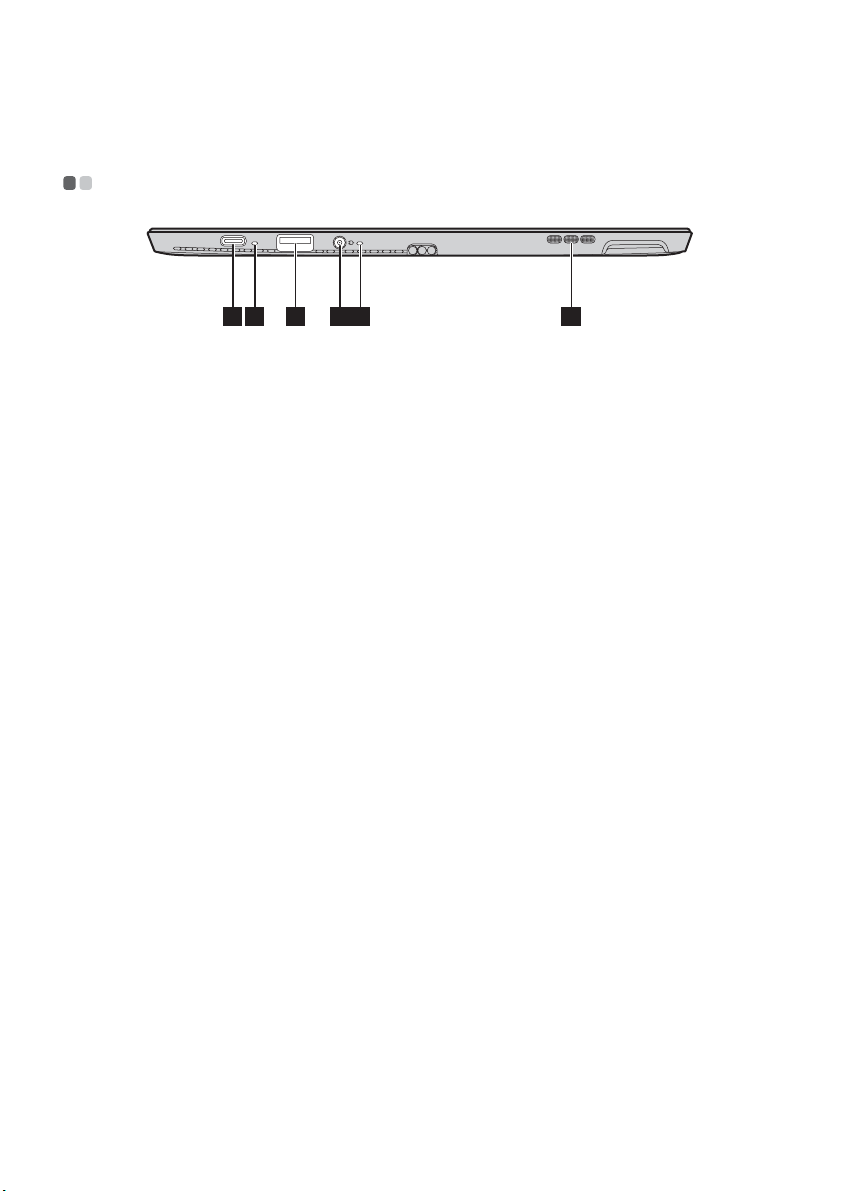
Bölüm 1. Bilgisayarınızı tanıyın
Soldan görünüm - - - - - - - - - - - - - - - - - - - - - - - - - - - - - - - - - - - - - - - - - - - - - - - - - - - - - - - - - - - - - - - - - - - - - - - - - - - -
321 2 54
Tip C bağlantı noktası
a
Dijital dizi mikrofon
b
USB 3.0 bağlantı noktası
c
AC güç adaptörü girişi
d
Hoparlörler
e
Tip C bağlantı noktası şunları destekler:
• USB 3.0
• Yerli ekran bağlantı noktası 1.2 video çıkışı
• Tip C VGA/HDMI adaptörünü (ayrı olarak satılır) kullanan VGA/HDMI
çıkışı
Video konferansı, sesli yorum veya ses kaydı için kullanılabilecek sesleri
kaydeder.
USB cihazlara bağlanır.
AC güç adaptörüne bağlanır.
Ses çıkışı sağlar.
3
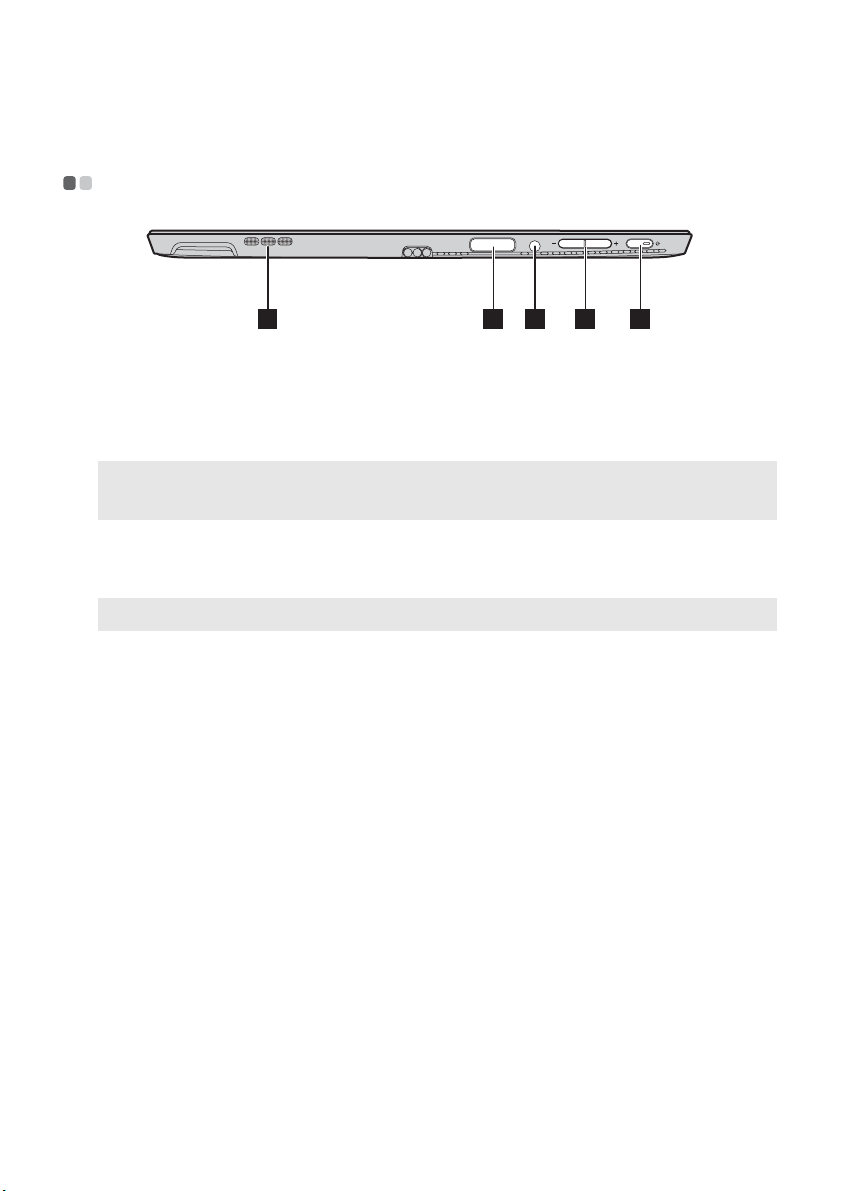
Bölüm 1. Bilgisayarınızı tanıyın
Sağdan görünüm - - - - - - - - - - - - - - - - - - - - - - - - - - - - - - - - - - - - - - - - - - - - - - - - - - - - - - - - - - - - - - - - - - - - - - - - - - -
321 54
Hoparlörler
a
Parmak izi okuyucu (bazı
b
modellerde)
Karma ses girişi
c
Notlar:
• Karma ses girişi geleneksel mikrofonları desteklemez.
• Farklı endüstri standartları nedeniyle üçüncü taraf kulaklıklar bağlanırsa kayıt işlevi desteklenmeyebilir.
Ses açma/kısma düğmesi
d
Güç düğmesi
e
Not: AC güç adaptörüne bağlandıktan sonra bilgisayar ısınır, ancak bu durum kullanımı etkilemez.
Ses çıkışı sağlar.
Bilgisayarınızı güvence altına almak için parola olarak kullanabileceğiniz
parmak izlerini kaydeder.
Kulaklıklara bağlanır.
Ses düzeyini yükseltir/düşürür.
Bilgisayar kapalı konumdayken, bilgisayarı açmak için bu düğmeyi yaklaşık bir
saniye basılı tutun.
4
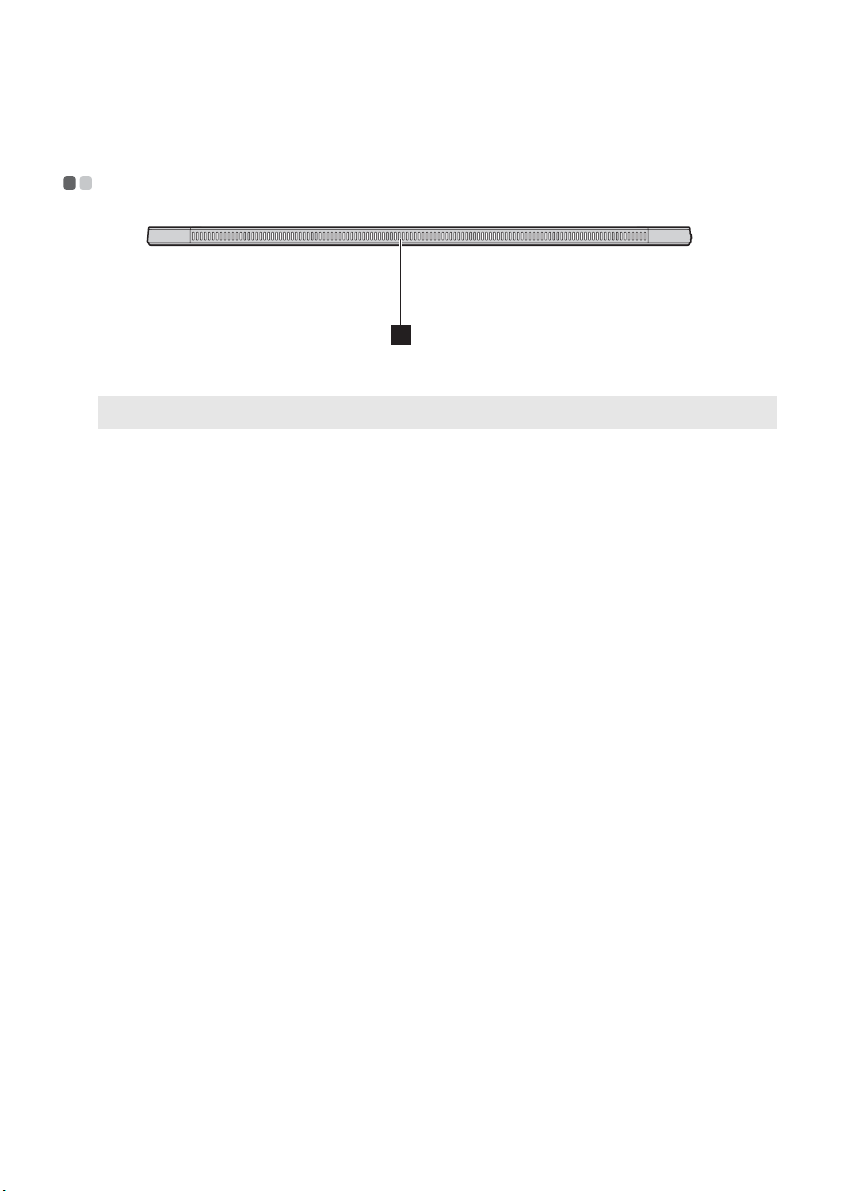
Bölüm 1. Bilgisayarınızı tanıyın
Üstten Görünüm - - - - - - - - - - - - - - - - - - - - - - - - - - - - - - - - - - - - - - - - - - - - - - - - - - - - - - - - - - - - - - - - - - - - - - - - - - - -
1
Havalandırma yuvaları
a
Not: Havalandırma yuvalarının hiçbirinin engellenmediğinden emin olun, aksi takdirde bilgisayar aşırı ısınabilir.
Dahili ısıyı dağıtır.
5
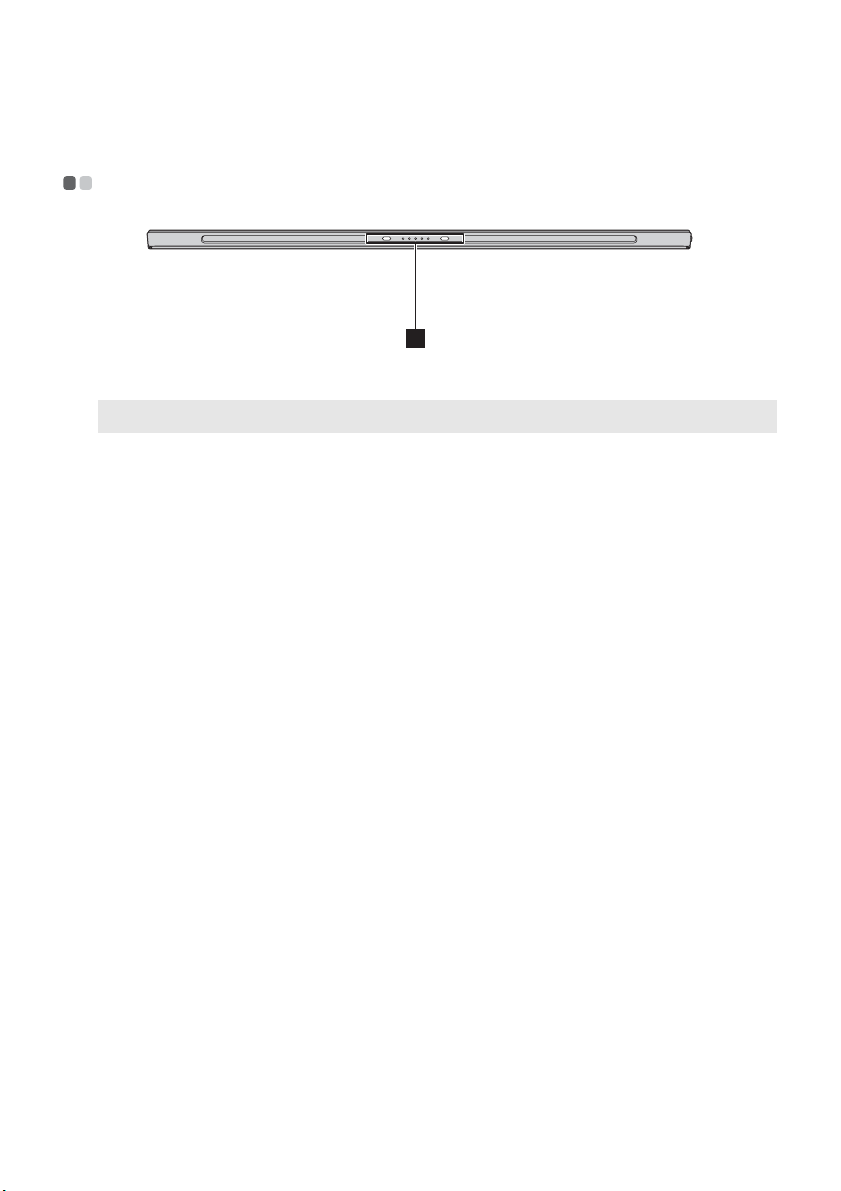
Bölüm 1. Bilgisayarınızı tanıyın
Alttan görünüm - - - - - - - - - - - - - - - - - - - - - - - - - - - - - - - - - - - - - - - - - - - - - - - - - - - - - - - - - - - - - - - - - - - - - - - - - - - - -
1
Kılavuz pinli Pogo pin
a
Not: Ayr ıntılar için bkz. “Tablet ile klavye dock’unun kombinasyonu” sayfa 14.
6
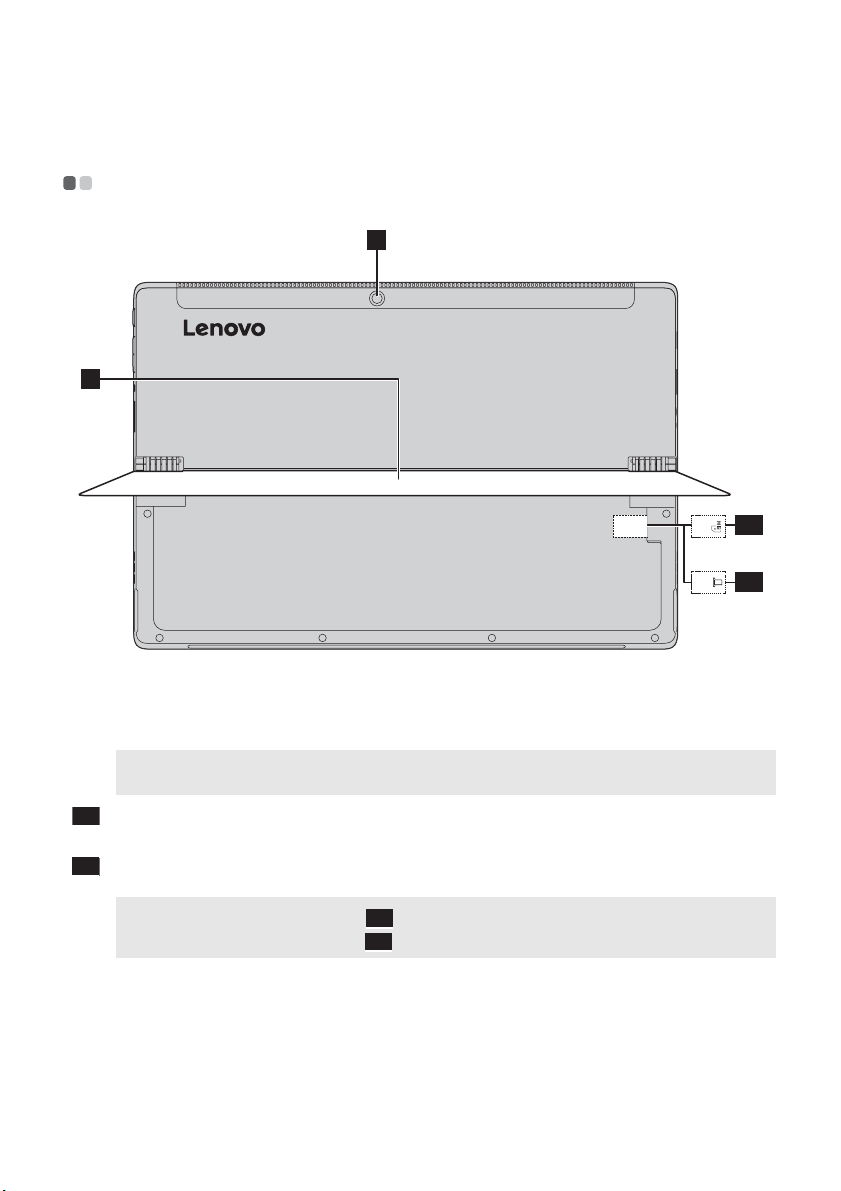
Bölüm 1. Bilgisayarınızı tanıyın
Arkadan görünüm - - - - - - - - - - - - - - - - - - - - - - - - - - - - - - - - - - - - - - - - - - - - - - - - - - - - - - - - - - - - - - - - - - - - - - - - -
21
22
3
3-1
33-2
Arka kamera
a
Stant kapağı
b
Not: Dönüş açısını daima 150°’nin altında tutun. Stant kapağını kapattıktan sonra stant kapağı ile alt plaka
arasında kalem veya başka bir nesne kalmamasına dikkat edin. Aksi takdirde, hasar görebilir.
SIM kartı yuvası (bazı
3-1
modellerde)
Micro SD kart yuvası (bazı
3-2
3-2
modellerde)
Not: LTE modellerinde, SIM kartı yuvası numaralı şekilde gösterildiği üzere burada bulunur. Wi-Fi
modellerinde, Micro SD kart yuvası numaralı şekilde gösterildiği üzere burada bulunur.
Video iletişimi veya fotoğraf çekmek için kamerayı kullanın.
Bu Stant kapağı istenildiği gibi kaydırılabilir ve böylece tabletin farklı
açılarda durması sağlanabilir.
SIM kartı (ürünle verilmez) takılır.
Bir Micro SD kart alır (ürünle verilmez).
3-1
3-2
7
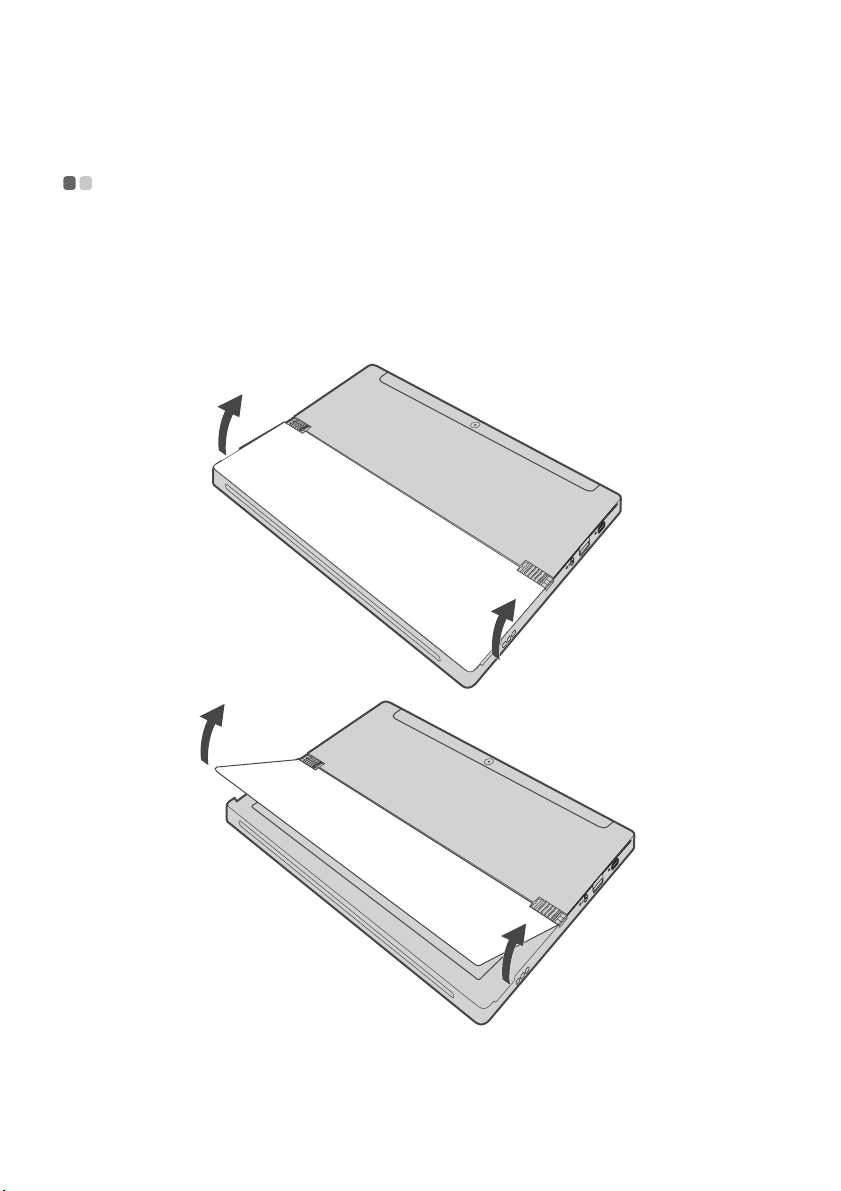
Bölüm 1. Bilgisayarınızı tanıyın
Stant kapağı nı kullanmak için - - - - - - - - - - - - - - - - - - - - - - - - - - - - - - - - - - - - - - - - - - - - - - - - - - -
Lenovo MIIX 520-12IKB/MIIX 520-12IKB LTE, tabletin belirli açılarda tutulması için isteğinize bağlı
olarak kaydırılabilen bir stant kapağı içerir.
Stant kapağını açmak için
Okla gösterildiği gibi, standı stant kapağı ile alt levha arasındaki parmak boşluğundan istediğiniz açıya
hafifçe açın.
8
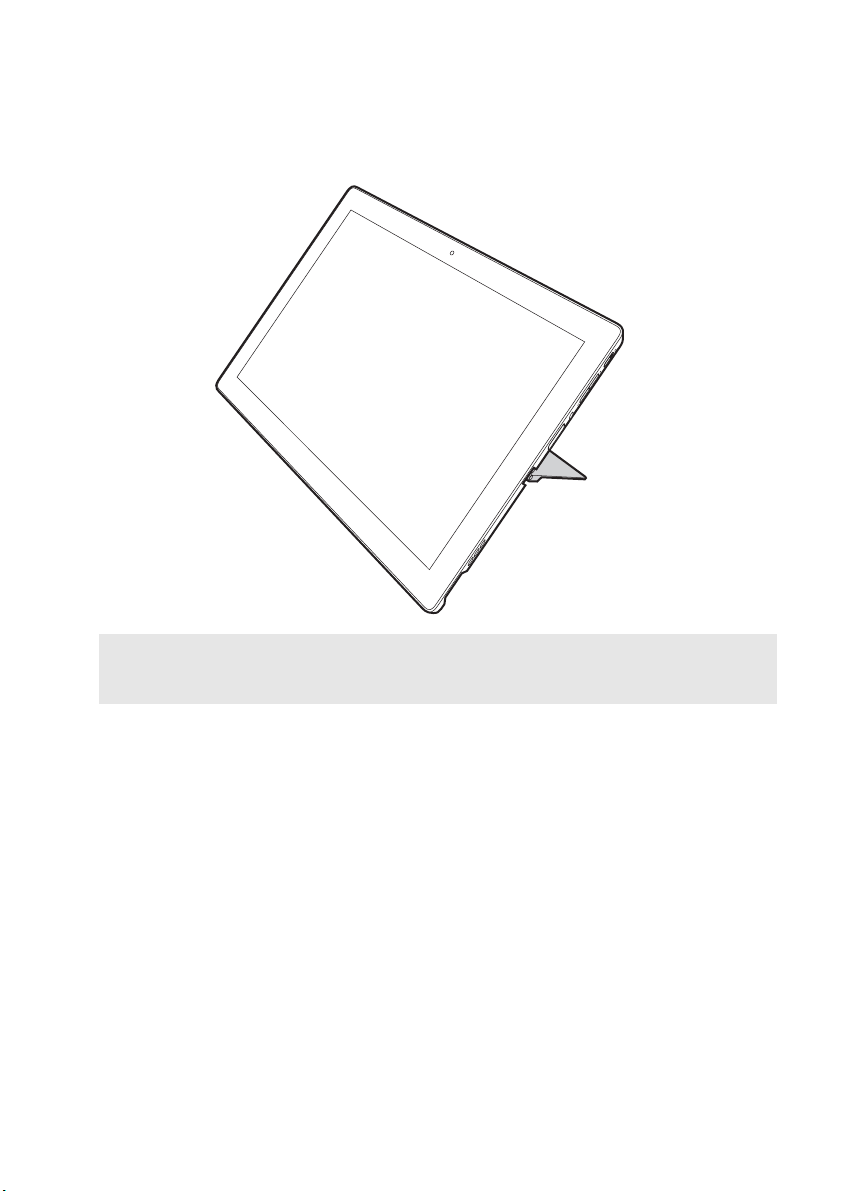
Bölüm 1. Bilgisayarınızı tanıyın
Notlar:
• Menteşenin hasar görmemesi için açarken aşırı kuvvet uygulamayın.
• Dönüş açısını daima 150°’nin altında tutun. Stant kapağını kapattıktan sonra stant kapağı ile alt plaka arasında kalem
veya başka bir nesne kalmamasına dikkat edin. Aksi takdirde, hasar görebilir.
9
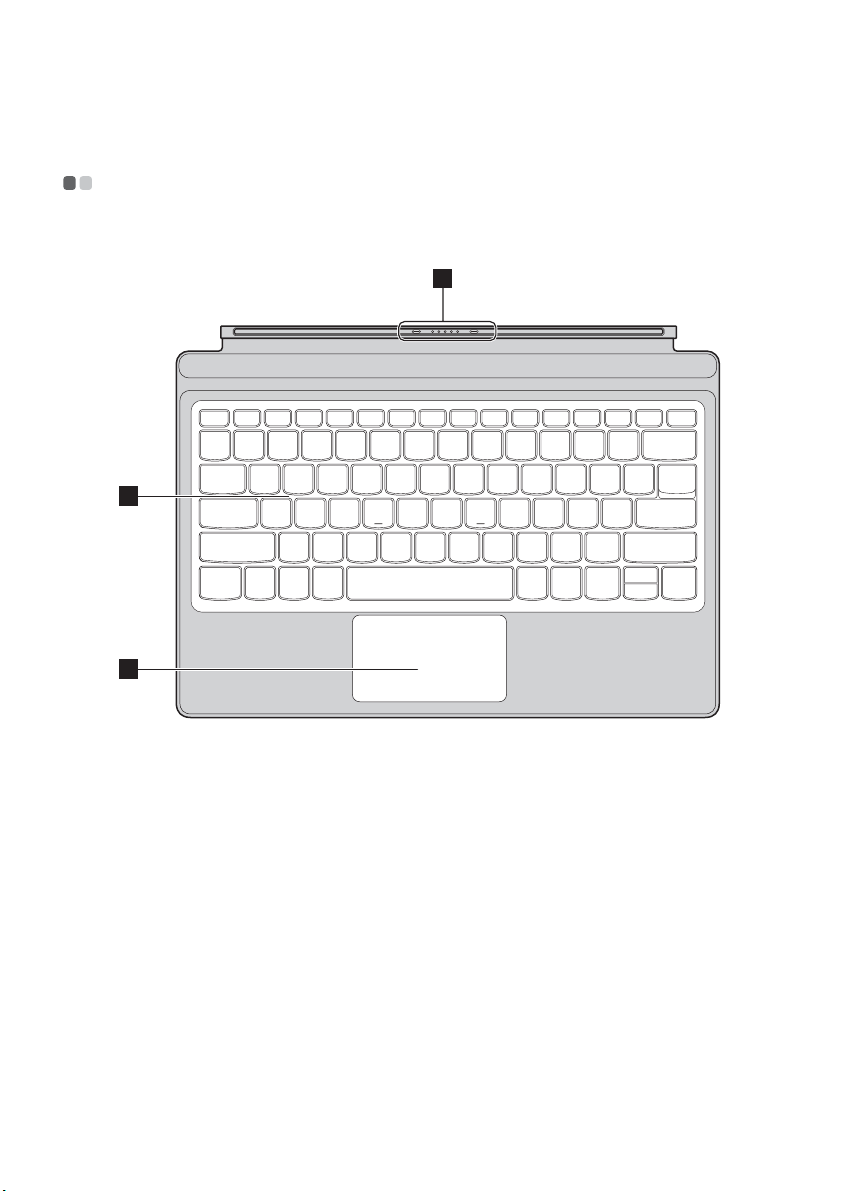
Bölüm 1. Bilgisayarınızı tanıyın
Klavye dock’unun üstten görünümü - - - - - - - - - - - - - - - - - - - - - - - - - - - - - - - - - - - - - - - -
Yeni görünümlü klavye (bazı modellerde)
1
2
3
10
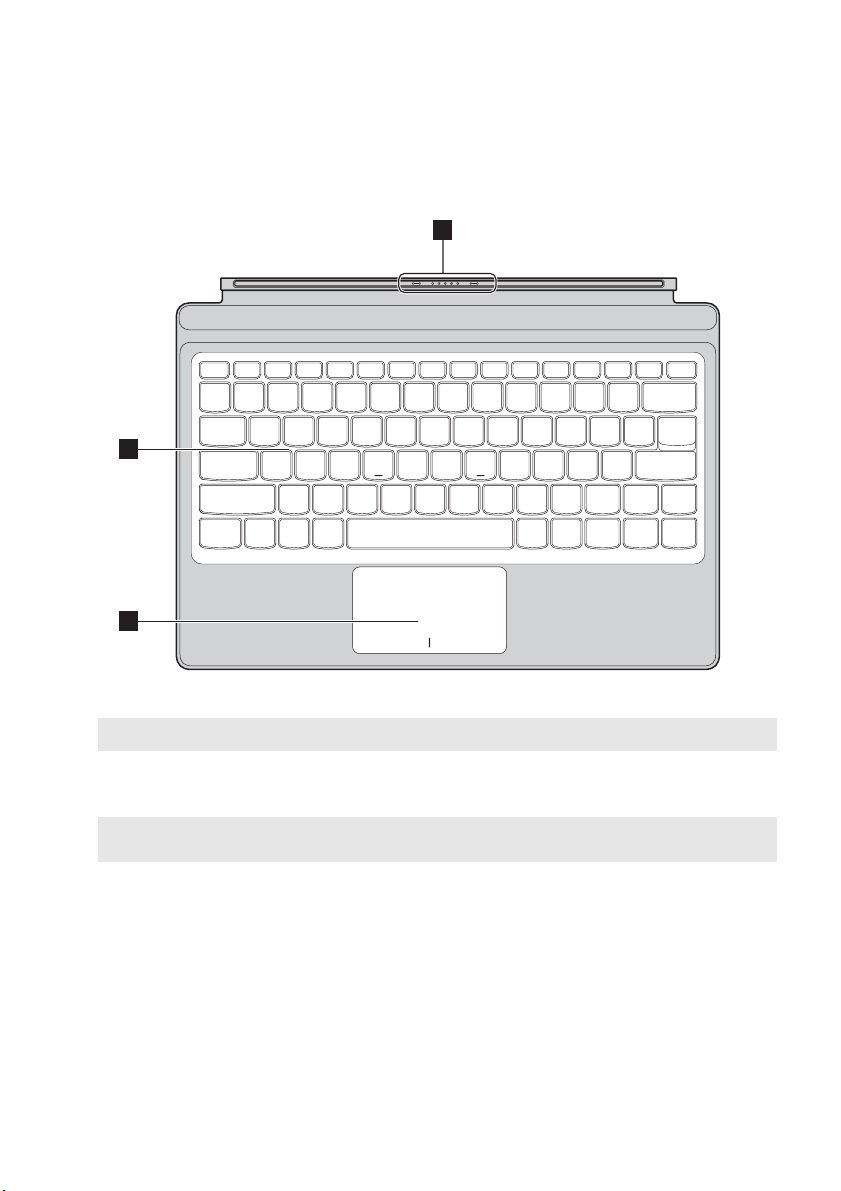
Bölüm 1. Bilgisayarınızı tanıyın
Klasik görünümlü klavye (sadece belirli ülkeler/bölgeler için)
1
2
3
Kılavuz pinli Pogo pin
a
Not: Ayr ıntılar için bkz. “Tablet ile klavye dock’unun kombinasyonu” sayfa 14.
Klavye
b
Dokunmatik yüzey
c
Not: Bir bilgisayara bağlandıktan sonra klayve folyosu 360 derece döndürüldüğünde, Klavye ve dokunmatik yüzey
otomatik olarak kilitlenir.
Tableti klavye folyosuna bağlayın ve montaj konumuna sabitleyin.
11

Bölüm 1. Bilgisayarınızı tanıyın
Klavyeyi kullanma
Kısayol tuşu
İlgili kısayol tuşlarına basarak belirli sistem ayarlarına hızlı bir şekilde erişebilirsiniz.
Yeni görünümlü klavye (bazı modellerde)
Sesi kapatır/açar.
:
Ses düzeyini azaltır.
:
Ses düzeyini artırır.
:
Mikrofonu etkinleştirir/devre dışı
:
bırakır.
Masaüstünü veya o anki etkin
:
pencereyi yeniler.
Dokunmaya duyarlı tableti
:
etkinleştirir/devre dışı bırakır.
12
Uçak modunu etkinleştirir/devre dışı
:
bırakır.
Kesme aracını başlatır.
:
LCD ekranı kilitler.
:
Ekranın bilgisayar ve harici cihaz
:
arasında geçiş yapmasını sağlar.
Ekran parlaklığını azaltır.
:
Ekran parlaklığını arttırır.
:

Bölüm 1. Bilgisayarınızı tanıyın
Klasik görünümlü klavye (sadece belirli ülkeler/bölgeler için)
Sesi kapatır/açar.
:
Ses düzeyini azaltır.
:
Ses düzeyini artırır.
:
O anki etkin pencereyi kapatır.
:
Masaüstünü veya o anki etkin
:
pencereyi yeniler.
Dokunmaya duyarlı tableti
:
etkinleştirir/devre dışı bırakır.
Uçak modunu etkinleştirir/devre dışı
:
bırakır.
O anda etkin uygulamaların tümünü
:
gösterir.
Web t a r a yıcısını açın.
:
Ekranın bilgisayar ve harici cihaz
:
arasında geçiş yapmasını sağlar.
Ekran parlaklığını azaltır.
:
Ekran parlaklığını arttırır.
:
13

Bölüm 1. Bilgisayarınızı tanıyın
Tablet ile klavye dock’unun kombinasyonu
Lenovo MIIX 520-12IKB/MIIX 520-12IKB LTE yalnızca bir tablet değildir. Bir klavye dock’u ile
kombine edilebilir ve dizüstü bilgisayar olarak kullanılabilir.
Tabletin takılması
Klavye dock’unun konektörünü tablete hizalayın ve ardından tableti okla gösterilen yönde takın.
14

Bölüm 1. Bilgisayarınızı tanıyın
Not: Tablet-klavye dock dili, tablete kolayca bağlanabilmesi ve tableti sabitleyebilmesi için güçlü manyetik kuvvete
sahiptir.
15

Bölüm 1. Bilgisayarınızı tanıyın
Tablet ve klavye kılıfı yerleştirme şekli
Tablet ve klavye kılıfını iki şekilde yerleştirilebilir. Bunlardan istediğinizi seçebilirsiniz.
16

Bölüm 1. Bilgisayarınızı tanıyın
17

Bölüm 1. Bilgisayarınızı tanıyın
Tabletin çıkarılması
Ok ile gösterildiği gibi, tabletten çıkarmak için, tablet-klavye folyo dilinin her iki kenarını bastırırken
a
tableti ok ile gösterilen yönde dikkatlice çıkarın.
b
1
1
18

Bölüm 1. Bilgisayarınızı tanıyın
2
Notlar:
• Tableti takarken veya çıkarırken konektöre hasar vermemeye dikkat edin.
• Yu k ar ıdaki şekiller yalnızca bilgilendirme amaçlıdır, lütfen gerçek ürünü dikkate alın.
19

Bölüm 1. Bilgisayarınızı tanıyın
Lenovo Active Pen'yi kullanmak için (bazı modellerde) - - - - - - - - - - - - - - - - - - - - - - -
Belirli modeller Lenovo Active Pen ile donatılmıştır; kullanımı için aşağıdaki resimlere bakın.
İşlevler
Yazma Fonksiyon menüsünü görüntüleme
Aktif kalem ekrana yaklaştığında ve imleç
belirdiğinde aktif kalemin üst düğmesine basılı
tutun.
Sağ tıklama işlevi
Üst düğmeye basın ve ardından dokunmatik
ekrana tıklayın.
Silme
Yazarken alt düğmeye basın.
Pili değiştirmek için
Not: Bataryayı, bataryadaki + ve – terminallerini batarya bölümündeki + ve – terminalleriyle eşleştirerek takın.
20

Bölüm 1. Bilgisayarınızı tanıyın
Lenovo Active Pen2'yi kullanmak için (bazı modellerde) - - - - -
Özel modellerde, Lenovo Active Pen olarak kullanılabilen Lenovo Active Pen2 bulunur. Lenovo Active
Pen'in işleviyle ilgili detaylar için
kullanılabilir.
Eşleştirme
Eşleme moduna girmek için Bluetooth düğmesine üç saniyeden fazla süreyle
basılı tutun.
Not: Eşleştirmeden önce bilgisayarınızın Bluetooth düğmesini Açık konumuna getirin.
İşlevler
Bluetooth düğmesinin tek tıklama
fonksiyonu
Önceden yüklenmiş uygulamaya bağlıdır.
sayfa 20'e bakın. Başarılı eşlemeden sonra daha fazla işlev
Bluetooth düğmesinin çift tıklama
fonksiyonu
Önceden yüklenmiş uygulamaya bağlıdır.
21

Bölüm 1. Bilgisayarınızı tanıyın
Bataryayı değiştirmek için
Not: Bataryayı, bataryadaki + ve – terminallerini batarya bölümündeki + ve – terminalleriyle eşleştirerek takın.
Arka Bluetooth modülü bataryasını değiştirmek için
Batarya zayıfladığında LED göstergesinin yanıp söner.
Arka Bluetooth modülü bataryasını değiştirmek için:
Not: Uygun tornavidayı veya madeni parayı seçin.
22

Bölüm 2. Windows 10’u kullanmaya başlayın
İşletim sisteminin ilk defa yapılandı rı lması - - - - - - - - - - - - - - - - - - - - - - - - - - -
İlk kez kullandığınızda işletim sistemini yapılandırmanız gerekebilir.
Ya pılandırma işlemi şu prosedürü içerebilir:
• Son kullanıcı lisans sözleşmesinin kabul edilmesi
• İnternet bağlantısının yapılandırılması
• İşletim sisteminin kaydettirilmesi
• Bir kullanıcı hesabının oluşturulması
İşletim sistemi arayüzleri - - - - - - - - - - - - - - - - - - - - - - - - - - - - - - - - - - - - - - - - - - - - - - - - - - - - - - - - - - -
Başlat menüsünü görüntüleme
Windows 10 güçlü ve kullanışlı bir başlangıç menüsüyle gelir.
Başlangıç menüsünü açmak için aşağıdakilerden birini yapın:
• Sol alt köşedeki Başlangıç düğmesini tıklayın, Başlangıç menüsü görüntülenir.
• Klavyedeki Windows tuşuna basın.
Güç düğmesi, Başlat menüsündedir. Bu düğme seçildiğinde bilgisayarı kapatma, yeniden başlatma veya
uyku moduna alma seçenekleri görüntülenir.
Başlat menüsünden, bilgisayarda kurulu olan tüm uygulamalara ulaşabilir ve sık kullanılan uygulamaları
görüntüleyebilirsiniz.
23

Bölüm 2. Windows 10’u kullanmaya başlayın
İşlem Merkezi
Görev çubuğundan İşlem Merkezi simgesini seçin, İşlem Merkezi görüntülenir.
İşlem Merkezi üzerinden, Windows’un ve uygulamalarınızın önemli bildirimlerini gözden
geçirebilirsiniz. Ayrıca, ortak ayarları hızlı bir şekilde değiştirebilirsiniz.
Görev çubuğundaki Task View (Görev Görünümü)
Windows 10’da yeni bir masaüstü ekleyebilir ve farklı masaüstleri arasında geçiş yapabilirsiniz.
Yeni bir masaüstü eklemek için şu adımları takip edin:
• Görev çubuğu alanından Görev Görünümü simgesini seçin.
24

Bölüm 2. Windows 10’u kullanmaya başlayın
• New desktop (Yeni masaüstü) seçimini yapın.
Masaüstleri arasında geçiş yapmak için, Görev Görünümü simgesini ve ardından istediğiniz
masaüstünü seçin.
Ay rıca, çoklu görev görünümünde uygulamaları yönetebilirsiniz:
a Ekranda kullanılan tüm uygulamaları görüntülemek için Görev Görünümü düğmesini seçin.
b Uygulamalara girmek veya uygulamaları kapatmak için seçin.
25

Bölüm 2. Windows 10’u kullanmaya başlayın
Bilgisayarın uyku moduna alı nması veya kapatılması - - - - - - - -
Bilgisayarınızla işiniz bittiğinde, bilgisayarınızı uyku moduna alabilir veya kapatabilirsiniz.
Bilgisayarın uyku moduna alınması
Ya ln ızca kısa bir süre kullanmayacaksanız, bilgisayarınızı uyku moduna alın.
Bilgisayar uyku modundayken çalışmanıza kaldığınız yerden hızlıca devam edebilir ve başlatma sürecini
atlayabilirsiniz.
Bilgisayarınızı uyku moduna almak için, şu işlemlerden birini gerçekleştirin:
• Güç düğmesine basın.
•Başlangıç düğmesini tıklayın ve ardından sırasıyla Güç → Uyku seçimlerini yapın.
Not: Taşımadan önce bilgisayarınızı uyku moduna alın. Sabit disk hala dönüyorken bilgisayarınızı hareket ettirmeniz
sabit diske zarar verebilir, bu da veri kaybına yol açabilir.
Bilgisayarı uyandırmak için aşağıdaki işlemleri yapın:
• Güç düğmesine basın.
26

Bölüm 2. Windows 10’u kullanmaya başlayın
Bilgisayarın kapatılması
Uzun bir süre kullanmayacaksanız bilgisayarınızı kapatın.
Bilgisayarınızı kapatmak için, şu işlemlerden birini uygulayın:
•Başlangıç düğmesini tıklayın ve ardından sırasıyla Güç → Kapat seçimlerini yapın.
• Sol alt köşedeki Başlat düğmesini sağ tıklayın ve sırasıyla Kapat veya oturumu kapat → Kapat
seçimlerini yapın.
27

Bölüm 2. Windows 10’u kullanmaya başlayın
Dokunmatik ekranın kullanı mı - - - - - - - - - - - - - - - - - - - - - - - - - - - - - - - - - - - - - - - - - - - - - - - - - - -
Ekran paneli çoklu dokunmatik özellikli ekranı sayesinde bir tablet bilgisayar gibi girişleri algılayabilir
veya klasik bir dizüstü bilgisayarda olduğu gibi klavyeyi ve dokunmaya duyarlı tableti kullanabilirsiniz.
Çoklu dokunma komutları
Ekrana bir veya daha fazla sayıda parmağınızla dokunarak çeşitli görevleri gerçekleştirebilirsiniz.
Sık kullanılan hareketler Gerçekleştirilen görevler
Dokunma
Bir öğeye bir defa dokunun.
Örneğin bir uygulamanın başlatılması, bir
bağlantının açılması veya bir komutun
uygulanması vb. gibi işlemler gerçekleştirilir.
Faredeki sol düğmeyle benzer işlevlere sahiptir.
Basın ve basılı tutun
Parmağınızı bastırın ve kısa bir süre bu şekilde
tutun.
Bir işlemi seçmeden önce işlemle ilgili ayrıntılı
bilgileri görüntülemenizi sağlar. Ayrıca, daha
fazla seçenek görmek üzere bu şekilde menüleri
de açabilirsiniz. Faredeki sağ düğmeyle benzer
işlevlere sahiptir.
28

Bölüm 2. Windows 10’u kullanmaya başlayın
(devamı)
Sık kullanılan hareketler Gerçekleştirilen görevler
Zoom
Ekrana dokunacak şekilde iki parmağınızı birbirine
yaklaştırın veya birbirinden uzaklaştırın.
Çevirme
İki veya daha fazla sayıda parmağınızı bir öğe
üzerine yerleştirin ve ardından elinizi çevirin.
Fotoğraflar ve haritalar vb. gibi görsel
uygulamalarda yakınlaştırma ve uzaklaştırma
yapabilirsiniz. Ayrıca, bir listenin doğrudan
başına veya sonuna geçebilirsiniz.
Bir nesneyi döndürür (Not: Uygulamaya bağlı
olarak tüm öğeler döndürülemeyebilir.)
Kaydırma
Parmağınızı ekran boyunca sürükleyin.
Listeler ve sayfalar kaydırılır.
Bir nesne taşınabilir veya uygulamaya bağlı
olarak çizim yapmak veya yazı yazmak için
kullanılabilir. Fareyle dolaşmayla benzer
işlevlere sahiptir.
29

(devamı)
Sık kullanılan hareketler Gerçekleştirilen görevler
Çekme
Parmağınızı ekranın herhangi bir kenarından
başlayarak, ekranın ortasına doğru kaydırın.
Bölüm 2. Windows 10’u kullanmaya başlayın
Sol kenardan kaydırma neticesinde:
• Mevcut durumda arka planda çalışan bir
uygulama etkinleştirilebilir ve açılabilir.
Sağ kenardan kaydırılarak İşlem Merkezi
açılabilir.
30

Bölüm 2. Windows 10’u kullanmaya başlayın
Kablosuz ağ bağlantı sı - - - - - - - - - - - - - - - - - - - - - - - - - - - - - - - - - - - - - - - - - - - - - - - - - - - - - - - - - - - - - - - -
Kablosuz bağlantısını etkinleştirme
Uçak modunun devre dışı bırakıldığını doğrulamak için, masaüstüne gidin ve bildirim alanını kontrol
edin.
Sağ altta simgesi görüntüleniyorsa Uçak modu açık konumdadır. Aksi takdirde, kablosuz özelliği
etkindir.
Not: Uçak modu varsayılan olarak devre dışıdır.
Uçak modu açık konumdayken, kablosuz işlevi etkinleştirmek için aşağıdaki işlemlerden birini uygulayın:
• Uçak modunu devre dışı bırakmak için tuşuna (klavye üzerindedir) basın.
•Ağ yapılandırma sayfasını açmak için bildirim alanının sağ alt köşesindeki simgesini seçin.
•Ağ yapılandırma sayfasını açmak için sırasıyla Ayarlar → Ağ ve İnternet → Uçak modu
seçimlerini yapın. Ardından, uçak modu düğmesini Kapalı konuma getirin.
Kablosuz ağ bağlantısı
Kablosuz özelliği etkinleştirildikten sonra bilgisayar, kullanılabilecek kablosuz ağları arar ve bu ağları
kablosuz ağ listesinde görüntüler. Bir kablosuz ağa bağlanmak için, listeden ağ adını tıklayın ve ardından
Bağlan düğmesini tıklayın.
Not: Bazı ağlar, bağlantı için bir ağ güvenlik anahtarının veya giriş kodunun girilmesini isteyebilir. Bu ağlara
bağlanmak için, ağ yöneticisinden veya İnternet Hizmet Sağlayıcısından (ISP) güvenlik anahtarını veya giriş
kodunu öğrenin.
31

Bölüm 2. Windows 10’u kullanmaya başlayın
Windows’tan yardım alma - - - - - - - - - - - - - - - - - - - - - - - - - - - - - - - - - - - - - - - - - - - - - - - - - - - - - - - - - - -
İşletim sistemiyle ilgili bir sorununuz olduğunda Windows Yardım Alma uygulamasına bakın. Bu
uygulamayı açmak için şu işlemi gerçekleştirin:
•Başlat düğmesini seçin ve ardından Tüm uygulamalar altından Ya rd ım alma seçimini yapın.
32

Bölüm 3. Kurtarma sistemi
Giriş
Reset this PC (Bu bilgisayarı sıfırlayın), kullanıcıların işletim sistemini başlangıç durumuna getirmesine
imkan tanıyan bir dahili kurtarma aracıdır. Bu da verilerinizi önceden yedeklemenize gerek kalmaksızın
verilerinizi ve önemli yapılandırmalarınızı korur.
Aşağıda sıralanan Reset this PC (Bu bilgisayarı sıfırlayın) özellikleri, Windows üzerinden farklı
konumlardaki kullanıcılara açıktır:
Keep my files (dosyalarımı sakla)
Va r sa y ılan fabrika yapılandırmasını yeniden kurarak yazılım sorunlarını giderir. Bu da kişisel
dosyalarınızı korur ve uygulamaları ve ayarları siler.
Remove everything (Her şeyi kaldır)
Geri dönüştürülmesi veya başka birine verilmesi öncesi bilgisayarı hazırlar. Varsayılan fabrika
yapılandırmasını geri yükler ve tüm kullanıcı verilerini ve uygulamalarını başlangıçtaki İlk Çalıştırma
Deneyimi (OOBE) durumuna getirir.
Reset this PC (Bu bilgisayarı sıfırlayın) işlevinin kullanımı
Reset this PC (Bu bilgisayarı sıfırlayın) işlevi aşağıdaki yöntemlerden biri kullanılarak başlatılabilir:
• Güç düğmesi + Ses açma düğmesi:
- Bilgisayarı kapatın ve en az beş saniye bekleyin.
-Ses açma düğmesini basılı tutun ve ardından ekranda Novo Button Menüsü görüntülenene kadar Güç
düğmesine basın.
- Novo Button Menu System Recovery Troubleshoot (Sorun Giderme) Reset this PC (Bu
Bilgisayarı Sıfırlayın)
• Windows bilgisayar ayarları:
- Windows PC settings (Windows bilgisayar ayarları) Update&security (Güncelleme ve güvenlik)
Recovery (Kurtarma) Reset this PC (Bu bilgisayarı sıfırlayın) Get started (Başlarken)
seçimini yapın.
Daha fazla bilgi için, bilgisayarınızdaki Windows Yardım ve Destek dosyasına başvurabilirsiniz.
Bilgisayarımı aldığımda Windows’un bir kopyasını içeriyordu. Windows kopyasının
Lenovo tarafından önceden kurulup kurulmadı ğını nasıl anlayabilirim?
Bilgisayarınızın satış ambalajının dış kısmında bilgisayarınızın yapılandırma bilgilerini içeren bir etiket
göreceksiniz. İşletim sisteminin yanındaki basılı ifadeyi kontrol edin. Windows veya WIN kelimesini
içeriyorsa Windows kopyası Lenovo tarafından önceden kurulmuştur.
Kurtarma Bölümü nedir?
Bilgisayarınıza önceden Windows 10’un herhangi bir sürümü yüklenmişse, bilgisayarınızın depolama
aygıtı bir Kurtarma Bölümü içerir. Bu bölüm ise kurulu olarak gelen Windows işletim sisteminin görüntü
dosyasını içerir. Sistem arızası meydana gelirse işletim sistemini fabrika durumuna geri yüklemek için
Windows Sıfırlama özelliğini kullanabilirsiniz.
Not: Kurtarma Bölümüne bir sürücü harfi atanmaz ve Windows Dosya Gezgininden erişilemez.
33

Bölüm 3. Kurtarma sistemi
Kurulu olarak gelen bir yazılımı kaldırdım, ancak kullanılabilir bellek alanında
belirgin bir artış meydana gelmedi.
Bilgisayarınızda çalışan Windows kopyası, etkinleştirilmiş Compact teknolojisi içeriyor olabilir. Compact
teknolojisi etkinleştirilmiş Windows kurulu olan bilgisayarlarda, kurulu gelen yazılımlar için gerekli
dosyaların büyük çoğunluğu Kurtarma Bölümüne kuruludur ve normal kaldırma işlemiyle silinemez.
Kurtarma bölümünü silmeye veya değiştirmeye çalışırsam ne olur?
~ Uyarı:
• Compact teknolojisi etkinleştirilmiş bir bilgisayarda Kurtarma Bölümünü kesinlikle silmeyin veya
değiştirmeyin.
Kurtarma Bölümü silinirse veya değiştirilirse Windows’u fabrika durumuna geri
yükleyemeyebilirsiniz. Compact teknolojisi etkinleştirilmiş bilgisayar modellerinde Kurtarma
Bölümünün silinmesi durumunda Windows başlatılamayabilir.
Bilgisayarımda çalışan Windows’un, Compact teknolojisinin etkinleştirilip
etkinleştirilmediğini nasıl belirleyebilirim?
Compact teknolojisi normalde yalnızca SSD modellerinde (veya eMMC) çalışan Windows 10 Update’in
kopyalarında etkin konumdadır. Bilgisayarınızı kontrol etmek için,
a Sol alt köşedeki Başlangıç düğmesini sağ tıklayın ve Disk Management (Disk Yönetimi) seçimini
yapın.
b Disk Management (Disk Yönetimi) programı başlar.
Wim Boot, Windows bölümünde (şekilde gösterildiği gibi) etiketlenmişse, Windows kopyanızda
Compact teknolojisi etkin konumdadır.
34

Bölüm 4. Sorun Giderme
Sı kça sorulan sorular - - - - - - - - - - - - - - - - - - - - - - - - - - - - - - - - - - - - - - - - - - - - - - - - - - - - - - - - - - - - - - - - - -
Bu bölümde sıkça sorulan sorular kategoriye göre listelenmektedir.
Bilgilerin bulunması
Bilgisayarımı kullanırken hangi güvenlik önlemlerini almam gerekir?
Bilgisayarınızla birlikte gelen Lenovo Güvenlik ve Genel Bilgiler Kılavuzu bilgisayarınızın kullanımıyla
ilgili güvenlik önlemleri bulunmaktadır. Tüm önlemleri okuyarak kullanım sırasında uygulayın.
Bilgisayarıma ait donanım teknik özelliklerini nerede bulabilirim?
Bilgisayarınızın donanım özelliklerini Companion (veya Lenovo PC Manager) uygulamasında
bulabilirsiniz.
Garanti ile ilgili bilgileri nerede bulabilirim?
Bu makinede Ayrıntılı garanti bilgileri için, kontrol için aşağıdaki web sitesine ziyaret edin:
support.lenovo.com/warrantystatus.
Sürücüler
Bilgisayarımdaki çeşitli donanım aygıtlarına ait sürücüleri nerede bulabilirim?
En son aygıt sürücülerini Lenovo tüketici desteği web sitesinden yükleyebilirsiniz.
Yardım alınması
Müşteri destek merkeziyle nasıl irtibat sağlayabilirim?
Bkz. “Bölüm 3. Yardım ve hizmet alınması”, Lenovo Güvenlik ve Genel Bilgiler Kılavuzu.
35

Bölüm 4. Sorun Giderme
Sorun Giderme - - - - - - - - - - - - - - - - - - - - - - - - - - - - - - - - - - - - - - - - - - - - - - - - - - - - - - - - - - - - - - - - - - - - - - - - - - - - - -
Probleminizi burada bulamıyorsanız, bkz. Bölüm 1. Aşağıdaki bölümde yalnızca Bölüm 1'deki daha
kapsamlı bilgilere bakmaya gerek olmayan sorunlar açıklanmaktadır.
Ekran sorunları
Bilgisayarı açtığımda,
ekranda hiçbir şey
belirmiyor.
• Ekranda görüntü yoksa, şunları kontrol edin:
- AC güç adaptörü bilgisayara bağlı olmalıdır ve güç kablosu
çalışır durumda bir elektrik prizine takılmış olmalıdır.
- Bilgisayarın gücü açık olmalıdır. Onaylamak için Güç düğmesini
yaklaşık bir saniye basılı tutun.
- Bilgisayarı zorla kapatmak için Güç düğmesini yaklaşık sekiz
saniye basılı tutun. Ardından, yeniden başlatmak için Güç
düğmesini yaklaşık bir saniye basılı tutun.
• Eğer bu öğeler doğru şekilde ayarlanmış ancak ekranda hala bir
görüntü yoksa, bilgisayarın onarılması için servise başvurun.
Bilgisayar açıkken ekrandaki
görüntü yok oluyor.
• Güç yönetiminiz etkinleştirilmiştir. Uyku modundan devam etmek
için aşağıdakilerden birini yapın:
- Klavyedeki herhangi bir tuşa basın.
- Güç düğmesine basın.
Uyku sorunları
Kritik düşük pil hatası
mesajı görülüyor ve
bilgisayar hemen kapanıyor.
Bilgisayar, Güç Açma
işleminden sonra hemen
uyku moduna giriyor.
Not: Eğer pil dolu durumdaysa ve sıcaklık kabul edilebilir bir aralıktaysa, aşağıdakileri yapın:
a Bilgisayarı açmak için Güç düğmesini yaklaşık bir saniye basılı tutun.
b Zorla kapatmak için Güç düğmesini sekiz saniye basılı tutun.
c Yeniden başlatmak için Güç düğmesini yaklaşık bir saniye basılı tutun. Ardından, Reset this PC (Bu
bilgisayarı sıfırlayın) kurtarma sistemini kullanarak bilgisayarı sıfırlayın.
Sorun devam ederse, bilgisayarın onarılması için servise başvurun.
• Pilin güç seviyesi düşüyor. Bilgisayarı AC güç adaptörüne bağlayın.
• Şunlardan emin olun:
- Pil dolu durumdadır.
- İşletim sıcaklığı kabul edilebilir aralık içerisindedir. Bkz. “Bölüm
2. Kullanım ve bakım bilgileri”, Lenovo Güvenlik ve Genel
Bilgiler Kılavuzu.
36

Bölüm 4. Sorun Giderme
Bilgisayar uyku modundan
çıkmıyor ve çalışmıyor.
Not: Eğer sisteminiz hala uyku modundan çıkmıyorsa, sisteminiz artık yanıt vermemektedir ve bilgisayarı
kapatamazsınız; bilgisayarı kapanmaya zorlayın (Kaydedilmemiş veriler kaybolabilir). Bilgisayarı kapatmak için
güç düğmesine basın ve en az sekiz saniye basılı tutun.
• Bilgisayar uyku modundan çıkmıyorsa, pilin bitmesi yüzünden olabilir.
• Bilgisayar uyku modundaysa, AC güç adaptörünü bilgisayara
bağlayın. Ardından Güç düğmesine basın.
• Bilgisayarını z kapalı durumdaysa, AC güç adaptörünü
bilgisayara bağlayın. Ardından çalışmasına devam etmesi için
Güç düğmesine basın.
Ekran paneli sorunları
Ekranda görüntü yok. • Şunları yapın:
- AC güç adaptörü veya pili kullanıyorsanız, ekran parlaklığını
artırmak için F12 tuşuna basın (klavyede yer alır).
- Bilgisayarın uyku modunda olup olmadığını doğrulamak için Güç
düğmesine basın.
- Sorun devam ederse, sonraki "Ekrandaki yazılar okunamıyor
veya bozuk duruyor." sorunundaki çözümü uygulayın.
Ekrandaki yazılar
okunamıyor veya bozuk
duruyor.
Ekranda yanlış karakterler
görünüyor.
• Ekran çözünürlüğü ile renk kalitesinin doğru şekilde
ayarlandıklarından emin olun.
• İşletim sistemi veya programlar doğru şekilde mi yüklenmiş?
Doğru şekilde kurulmuş ve yapılandırılmışsa pil şarj edilmişse ve
sıcaklık belirtilen sıcaklık aralığındaysa şunları yapın:
a Bilgisayarı açmak için Güç düğmesini yaklaşık bir saniye basılı
tutun.
b Zorla kapatmak için Güç düğmesini sekiz saniye basılı tutun.
c Yeniden başlatmak için Güç düğmesini yaklaşık bir saniye
basılı tutun. Ardından, Reset this PC (Bu bilgisayarı sıfı rlayın)
kurtarma sistemini kullanarak bilgisayarı sıfırlayın.
Sorun devam ederse, bilgisayarın onarılması için servise başvurun.
Ses sorunları
Ses düzeyi açık olduğu
zamanlarda bile
hoparlörlerden ses
duyulmuyor.
• Şunlardan emin olun:
-Sessiz işlevi kapalı durumda olmalıdır.
- Karma kulaklık girişi kullanılmıyor.
- Hoparlörler oynatma aygıtı olarak seçilmiş.
37

Pil sorunları
Bölüm 4. Sorun Giderme
Bilgisayarınız, pil durumu
göstergesi pilin boş
olduğunu göstermeden
önce kapanıyor.
-veyaBilgisayarınız, pil durumu
göstergesi pilin boş
olduğunu gösterdikten
sonra da çalışmaya
devam ediyor.
Bir başlatma sorunu
Microsoft® Windows işletim
sistemi başlamıyor.
Kurtarma Sistemi sorunları
Sistem bölümünü fabrika
varsayılanına geri yükleme
hatası.
Diğer sorunlar
Bilgisayarınız yanıt
vermiyor.
• Pili yeniden şarj edin.
• Ayr ıntılar için bkz. “Kurtarma sistemi” sayfa 33.
• Sistem bölümünde (bölüm boyutu veya C sürücü kapasitesi gibi)
değişiklikler yapılmış.
• Bilgisayarınızı kapatmak için Güç düğmesini sekiz saniye veya
biraz daha uzun basılı tutun.
38

Ek A. CRU talimatları
Müşterinin Değiştirebileceği Üniteler (CRU’lar) müşteri tarafından yükseltilebilecek veya
değiştirilebilecek parçalardır. Garanti döneminde bir CRU’nun kusurlu olduğu belirlenirse müşteriye yeni
bir CRU sağlanacaktır. Müşteriler, bu ürünün self-servis CRU’larını kurmaktan kendileri sorumludur
Müşteriler, ayrıca bazı teknik beceriler ve aletler gerektirebilecek isteğe bağlı servis CRU’ları kurabilir
veya ülke ya da bölgeniz için uygulanabilir garanti servis tipi şartları altında isteğe bağlı servis CRU’su
kuran bir teknisyen talep edebilir.
Notlar:
• Bu kılavuzdaki şekiller, gerçek ürüne göre farklılıklar içerebilir. Lütfen, gerçek ürünü dikkate alın.
• CRU hizmeti sadece belirli ülkeler için geçerlidir.
39

Ek A. CRU talimatları
Aşağıdaki tablo, bilgisayarınız için bir CRU listesi sunmakta ve değiştirme talimatlarını nerede
bulacağınızla ilgili bilgi vermektedir.
Self-servis CRU’lar
Güvenlik, Garanti ve Kurulum
Kılavuzu
AC güç adaptörü ×
Lenovo Active Pen ve
Pen Holder (bazı
modellerde)
Lenovo Active Pen2
ve Pen Holder (bazı
modellerde)
Klavye folyosu (bazı
modellerde)
Kullanıcı
Kılavuzu
×
×
×
40

Ek B. İthalatçı – İmalatçı/Üretici Firma Bilgileri ve Diğer Bilgiler
1. İmalatçı ya da ithalatçı firmaya ilişkin bilgiler:
Ürünün ithalatçı firması, Lenovo Technology B.V. Merkezi Hollanda Türkiye İstanbul Şubesi’dir. Adresi
ve telefonu şöyledir:
Üner Plaza. Eski Üsküdar Yolu.
Erkut Sokak. No: 4/1 Kat: 3
Kozyatağı,
Kadıköy, İstanbul, Türkiye
Tel: 90 216 570 01 00
Faks: 90 216 577 01 00
2. Bakım, onarım ve kullanımda uyulması gereken kurallar:
Elektronik cihazlar için gösterilmesi gereken standart özeni göstermeniz yeterlidir. Cihaz çalışır durumda
iken temizlik yapmayınız. Islak bezle, köpürtülmüş deterjanlarla, sulu süngerlerle temizlik yapmayınız.
Son kullanıcılar onarım konusunda yetkili değildir. Arıza söz konusu olduğuna inanıyorsanız telefonla
danışabilir ya da ürünü bu kitapta yer alan servis istasyonlarından birine götürebilirsiniz.
3. Taşıma ve nakliye sırasında dikkat edilecek hususlar:
Ürününüzü ve bağlı olduğu aygıtı taşırken ya da nakliye sırasında dikkat etmeniz gereken birkaç nokta
vardır. Aygıt taşımadan önce tüm bağlı ortamların çıkartılmış olması, bağlı aygıtların çözülmesi ve
kabloların sökülmüş olması gerekir. Bu aygıtın zarar görmemesi için gereklidir.
Ay rıca aygıtınızı taşırken uygun koruma sağlayan bir taşıma kutusu kullanılmasına dikkat edin. Bakıma
ilişkin diğer ek bilgiler için kitabın ilgili bölümünden (eğer sağlanmışsa) yararlanabilirsiniz.
4. Aygıta ilişkin bakım, onarım ya da temizliğe ilişkin bilgiler:
Ay gıta ilişkin kullanıcının yapabileceği bir bakım ya da onarım yoktur. Bakım ya da onarıma gereksinim
duyarsanız bir Çözüm Ortağı’ndan destek alabilirsiniz. Ayrıca servis istasyonlarına ilişkin bilgileri
kitabınızın eklerinde bulabilirsiniz.
5. Kullanım sırasında insan ya da çevre sağlığına zararlı olabilecek durumlar:
Bu tür durumlar söz konusu olduğunda ürüne özel olarak bu kitabın ilgili bölümünde detaylı olarak ele
alınmıştır. Kitabınızda bu tür bir uyarı yoksa, kullanmakta olduğunuz ürün için böyle bir durum söz
konusu değildir.
6. Kullanım hatalarına ilişkin bilgiler:
Burada belirtilenler ile sınırlı olmamak kaydı ile bu bölümde bazı kullanıcı hatalarına ilişkin örnekler
sunulmuştur. Bu ve benzeri konulara özen göstermeniz yeterlidir. Kılavuz içinde daha ayrıntılı bilgiler
verilebilir.
Örnekler:
Kabloların zorla ait olmadıkları yuvalara takılması
Kumanda butonlarına gereğinden yüksek kuvvet uygulanması
Aleti çalışır durumda taşımak, temizlemek vb. eylemler
Alet üzerine katı ya da sıvı gıda maddesi dökülmesi
Aletin taşıma sırasında korunmaması ve darbe alması
41

Ek B. İthalatçı – İmalatçı/Üretici Firma Bilgileri ve Diğer Bilgiler
7. Ürünün özelliklerine ilişkin tanıtıcı ve temel bilgiler:
Ürününüze ilişkin tanıtıcı ve temel bilgileri kitabınızın ilgili bölümlerinde bulabilirsiniz.
8. Periyodik bakıma ilişkin bilgiler:
Ürün bir uzmanın yapması gereken periodik bakımiı içermez.
9. Bağlantı ve montaja ilişkin bilgiler:
Aksamınızı çalışır hale getirebilmeniz için gerekli baglantı ve montaj bilgileri bu kılavuzda yer
almaktadır. Kuruluş işlemini kendiniz yapmak istemiyorsanız satıcınızdan ya da bir Servis İstasyonu’ndan
ücret karşılığı destek alabilirsiniz.
10. Bakanlıkça tespit ve ilan edilen kullanım ömrü:
Bakanlıkça tespit ve ilan edilen kullanım ömrü 7 yıldır.
11. Enerji tüketen mallarda, malın enerji tüketimi açısından verimli kullanımına
ilişkin bilgiler:
Ürüne ait kullanma kılavuzunda belirtilmiştir.
12. Servis istasyonlarına ilişkin bilgiler:
Bunlar el kitabınızın aynı başlıklı bölümünde belirtilmiştir. Herhangi bir onarım ya da yedek parça ihtiyacı
durumda bu istasyonlardan birine başvurabilirsiniz.
13. İthal edilmiş mallarda, yurt dışındaki üretici firmanın unvanı ve açık adresi ile
diğer erişim bilgileri (telefon, telefaks ve e-posta vb.):
Lenovo (Singapore) Pte. Ltd.
151 Lorong Chuan No: 02-0 1 New Tech Park
Singapore, 556741
Tel: 65-6827-1000
Faks: 65-6827-1100
42

Ek C. Servis İstasyonları ve Yedek Parça Malzemelerinin Temin Edileceği Adresler
Garanti süresi içerisinde müşteri arızalı ürünü aşağıda belirtilen merkezlere teslim ederek garanti hizmetinden
yararlanır. Ürün yerinde garanti hizmeti içeriyorsa, bu merkezlerden birine telefon edebilirsiniz. Yedek parça
malzemelerini de bu merkezlerden temin edebilirsiniz.
Garanti Hizmetinin Alınabileceği Merkezler
Arızalı Ideapad/IdeaCentre/Lenovo B serisi/Lenovo G serisi/Lenovo H serisi/Lenovo V serisi ürünlerini
ücretsiz servise gönderebilmeniz için aşağıdaki numaralardan servis kaydı açtırabilirsiniz.
Telefon: 0 212 336 03 66
Ücretsiz aramalar için: 00800 448 825 165 (Sadece sabit hatlardan aranabilir)
BDH
Gülbahar Mah. Avni Dilligil Sk. Çelik iş merkezi No:2
Mecidiyeköy - Şişli/İstanbul
Telefon: 0212 217 85 87
ANKARA
Bdh Bilişim Destek Hiz. San. Ve Tic. A.Ş.
Adres: Çetin Emeç Bul. 7. cad. No: 37/5-6 Öveçler
Telefon: 0312 473 16 40
Fax: 0212 320 81 37
Web : www.bdh.com.tr
Destek Bilgisayar Ve İletişim Hiz. Tic. A.Ş.
Adres: Çetin Emeç Bul. 8. Cad. No: 18/4 06460 A.Öveçler
Telefon: 0312 473 51 00
BURSA
Bdh Bilişim Destek Hizmetleri San.Ve Tic.
Fethiye Mah. Mudanya Cad. No: 327 Solukçu İş merkezi
Bodrum kat - Nilüfer
Telefon: 0224 241 62 68
Fax: 0212 320 81 37
Web : www.bdh.com.tr
Netpro Bilgisayar Büro Makinaları Elektronik Sanayi Ve Özel Eğitim Hizmetleri Ticaret Ltd.Şti.
Adres: Kükürtlü Mah. Eski Mudanya Cad. No:131/A D:1 Merkez
Telefon: 224 234 59 80
DENİZLİ
ALM Bilgisayar San. Tic. Ltd. Şti.
Adresi: 2. Ticari Yol, Kazım Kaynak İş Merkezi, No:65 Kat:3 Denizli
Posta kodu: 20100
Web Adresi: http://www.almbilgisayar.com.tr/
Telefon: 258 264 28 55
Faks no: 258 265 74 77
43

Ek C. Servis İstasyonları ve Yedek Parça Malzemelerinin Temin Edileceği Adresler
DİYARBAKIR
Metro Bilgisayar Eğitim Tic. ve San.Ltd. Şti.
Adresi: Ali Emiri 5. Sokak, Kaçmaz Apartman~, No:4/1 Diyarbakır
Posta kodu: 21100
Web Adresi: http://www.metrobilgisayar.com.tr/
Telefon: 412 223 94 36
Faks no: 422 224 55 07
İSTANBUL
Bdh Bilişim Destek Hizmetleri San.Ve Tic.Aş.
Gülbahar Mah. Avni Dilligil Sk. Çelik iş merkezi No:2
Mecidiyeköy - Şişli/İstanbul
Telefon: 0212 217 85 87
Fax: 0212 320 81 37
Web : www.bdh.com.tr
Bilgi Birikim Sistemleri Elktr. ve Bilg.
Endüstrisi Müh. Hiz. Ltd. Sti.
Adresi: Kocayol Caddesi, Kozyatağı Sokak, No: 3/B Kat:3
Kozyatağı İstanbul
Web Adresi: http://www.bilgibirikim.com/
Telefon: 216 373 98 00
Faks no: 216 373 99 33
D Yedi Yirmidört Bilişim Hizmetleri Ticaret A.S.
Yeni Sahra Mah. Yavuz Selim Cad. No: 15 Kat: 1
Ataşehir/İstanbul
Telefon: 444 5724
Faks: 0216 470 95 35
İntegra Profesyonel Hiz. Ltd. Şti.
Adres: Merkez Mah. Büyükdere Cad. No: 23 K: 2 Şişli/İstanbul
Telefon: 0212 373 93 93
İntercomp Bilgisayar Sanayi Ve Hizmetleri Ltd. Şti.
Adres: Perpa Ticaret Merkezi B. Blok Kat 2 No:33
Telefon: 0212 222 57 45
Netservis Bilgisayar Sistemleri San. ve Tic. Ltd.Şti.
Adresi: Kısıklı Caddesi, Türksoy Sokak, No: 1 Altunizade/İstanbul
Web Adresi: http://netservis.com.tr/
Telefon: 216 554 64 00
44

Ek C. Servis İstasyonları ve Yedek Parça Malzemelerinin Temin Edileceği Adresler
İSTANBUL
Novatek Bilgisayar Sistemleri San.ve Tic.Ltd.Şti.
Adresi: Ayazağa mah. Büyükdere cad. Üçyol mevki Noramin iş merkezi
No: 237/A 110 Şişli
Posta Kodu: 80300
Web Adresi: http://www.novateknoloji.com/
Telefon: 212 356 75 77
Faks no: 212 356 75 88
Peritus Bilgisayar Sist. Dış Tic.San.Ltd.Şti.
Adresi: Ziverbey Eğitim Mahallesi, Poyraz Sokak, Sadıkoğlu İş Merkezi 1, D: 15 Ziverbey
Kadıköy İstanbul
Posta kodu: 81040
Web Adresi: http://www.pbs.biz.tr/
Telefon: 216 345 08 00
Faks no: 216 349 09 92
Seri Bilgi Teknolojileri LTD ŞTI.
Alemdağ Cad. Masaldan İş Merkezi G Blok Kat: 2
Çamlıca/İstanbul
Telefon: 444 0 426
İZMİR
Adapa Bilgi Sistemleri Tur.San. Ve Tic.A.Ş.
Adres: Ankara Asfaltı No:26/3 Rod-Kar 2 İş Mer. D:305-309 Bornova
Telefon: 0232 462 39 59
Bdh Bilişim Destek Hizmetleri San.Ve Tic. A.Ş.
Adres: Gazi bulvarı No: 37
Çankaya
Telefon: 0232 446 33 33
Fax: 0212 320 81 37
Web : www.bdh.com.tr
Ege Bimtes Bilgi İşlem Mak.Ser.San.Ve Tic.Ltd.Şti
Adres: Refik Saydam Blv. Caddesi No: 5
Telefon: 0232-4890060
MALATYA
Bdh Bilişim Destek Hizmetleri Sanayi Ve Ticaret A.Ş.
Büyük Hüseyinbey Uçar sok. Deniz Apt. No: 12 Kat: 1/2
Telefon: 0422 326 31 03
Fax: 0212 320 81 37
Web : www.bdh.com.tr
45

Ek C. Servis İstasyonları ve Yedek Parça Malzemelerinin Temin Edileceği Adresler
SAMSUN
Bdh Bilişim Destek Hizmetleri San.Ve Tic.A.Ş.
Adres: Mimarsinan Mah.Atatürk Bulvarı No:266/1-Atakum
Telefon: 0362 437 96 31
Fax: 0 212 320 81 37
Web : www.bdh.com.tr
VIP Bilgi İşlem Ltd. Şti.
Adresi: İstiklal Caddesi, No:159/13 Samsun
Posta kodu: 55060
Web Adresi: http://www.vipbilgiislem.com
Telefon: 362 230 88 52
Faks no: 362 234 77 22
ŞANLIURFA
Bdh Bilişim Destek Hizmetleri San.Ve Tic.
Sarayönü Cad. Kızılay işhanı Zemin kat No: Z-8
Telefon: 0414 215 05 52
Fax: 0212 320 81 37
Web : www.bdh.com.tr
Bilban Bilgisayar Eğitim Tic. San. Ltd. Şti.
Adresi: Kızılay işhanı, Kat: 1-2 Şanlıurfa
Web Adresi: http://www.bilban.com.tr/
Telefon: 414 215 05 52
Faks no: 414 212 22 12
46

Ticari Markalar
Lenovo ve Lenovo logosu, Lenovo’nun Amerika Birleşik Devletleri’ndeki ve/veya diğer ülkelerdeki ticari
markaları veya tescilli ticari markalarıdı r.
Microsoft ve Windows, ABD'de, diğer ülkelerde veya her ikisinde Microsoft Corporation'ın ticari
markalarıdır.
47

tr-TR
Rev. AA00
©Lenovo China 2017
